 |
 |
|
||
 |
||||
Konwertowanie zeskanowanych dokumentów na tekst do edycji
Można zeskanować dokument i przekonwertować tekst na dane, które można później edytować za pomocą edytora tekstu. Ten proces jest nazywany optycznym rozpoznawaniem znaków (OCR — Optical Character Recognition). Aby wykorzystać tę technikę, potrzebny jest specjalny program OCR, taki jak ABBYY FineReader.
Oprogramowanie OCR nie rozpoznaje pisma odręcznego, a niektóre rodzaje dokumentów lub tekstu są dla niego trudne do rozpoznania, na przykład:
Elementy skopiowane z innych kopii
Faksy
Tekst z małymi odstępami między znakami lub między wierszami
Tekst w tabelach lub podkreślony
Czcionki pisane kursywą lub pochylone oraz czcionki mniejsze niż 8 punktów
Aby zeskanować i przekonwertować tekst za pomocą programu ABBYY FineReader, wykonaj następujące czynności.
 |
Umieść oryginalny dokument na skanerze. Instrukcje zawiera rozdział Umieszczanie dokumentów lub fotografii.
|
 |
Aby uruchomić program ABBYY FineReader, należy wykonać jedną z poniższych czynności.
|
W systemie Windows: wybierz kolejno opcje Start > Programs (Programy) lub All Programs (Wszystkie programy) > ABBYY FineReader 6.0 Sprint > ABBYY FineReader 6.0 Sprint.
Mac OS X: Otwórz folder Applications (Programy) > ABBYY FineReader 5 Sprint Plus i kliknij dwukrotnie ikonę Launch FineReader 5 Sprint (Uruchom FineReader 5 Sprint).
Zostanie wyświetlone okno programu ABBYY FineReader.
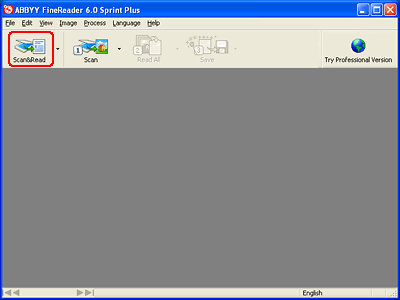
 |
Kliknij przycisk Scan&Read (Skanuj i czytaj) umieszczoną w górnej części okna. Zostanie uruchomiony program Epson Scan w ostatnio używanym trybie.
|
W trybie Full Auto Mode (Tryb automatyczny) oprogramowanie Epson Scan skanuje wstępnie, skanuje i przetwarza tekst do postaci rozumianej przez edytory tekstu, po czym wyświetla go w oknie programu FineReader.
W trybie Home Mode (Tryb domowy) jako ustawienie Document Type (Typ dokumentu) wybierz opcję Magazine (Czasopismo), Newspaper (Gazeta) lub Text/Line Art (Tekst/Grafika liniowa). Następnie w parametrze Image Type (Typ obrazu) wybierz wartość Black & White (Czarno-biały) lub Color (Kolorowy), a w parametrze Destination (Miejsce docelowe) wartość Printer (Drukarka) lub Other (Inne). Wyświetl podgląd i wybierz obszar skanowania zgodnie z opisem w rozdziale Wyświetlanie podglądu i dostosowywanie obszaru skanowania. Następnie kliknij przycisk Scan (Skanuj). Dokument zostanie zeskanowany, przetworzony do postaci rozumianej przez edytor tekstu i otwarty w oknie programu FineReader.
W trybie Professional Mode (Tryb profesjonalny) w parametrze Document Type (Typ dokumentu) wybierz wartość Reflective (Nieprzezroczysty), w parametrze Document Source (Źródło dokumentu) wartość Document Table (Taca dokumentów), a w parametrze Auto Exposure Type (Typ automatycznej ekspozycji) wartość Document (Dokument). Następnie w parametrze Image Type (Typ obrazu) wybierz wartość Black & White (Czarno-biały), 24-bit Color (Kolor 24-bitowy) lub 48-bit Color (Kolor 48-bitowy), a w parametrze Resolution (Rozdzielczość) wartość 300 (300)dpi. Wyświetl podgląd i wybierz obszar skanowania zgodnie z opisem w rozdziale Wyświetlanie podglądu i dostosowywanie obszaru skanowania. Następnie kliknij przycisk Scan (Skanuj). Dokument zostanie zeskanowany, przetworzony do postaci rozumianej przez edytor tekstu i otwarty w oknie programu FineReader.
 Uwaga:
Uwaga:|
W trybie Home (Tryb domowy) lub Professional Mode (Tryb profesjonalny) można w razie potrzeby poprawić rozpoznawanie tekstu za pomocą ustawienia opcji Threshold (Próg). Instrukcje zawiera rozdział Dostosowywanie kolorów i innych ustawień obrazu.
|
 |
Aby edytować i zapisać dokument, należy wykonać instrukcje wyświetlane w programie ABBYY FineReader.
|